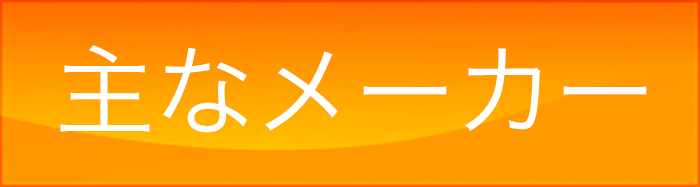インターネットにつながらない
考えられる原因と対処法
インターネットにつながらない、接続できないというトラブルは、パソコンを使用していると最も多いトラブルで誰しも経験するものです。
また原因もさまざまで多岐にのぼります。ここではインターネットにつながらない、接続できないという原因と対処法について解説しています。
原因
1. 配線の問題
インターネットの接続にはモデムやルーター、LANケーブルなど様々な機器が使用され配線されています。モデムやルータの電源が切れていたり、LANケーブルが抜けていたりするとインターネットの接続は切れます。
2. 機器の問題
モデムやルーターが正しく機能していないときにインターネット接続が切れるときはあります。ランプの点滅状態を確認する必要があります。
3. 設定の問題
インターネットの接続には必ず回線事業者やプロバイダとの契約があり、発行されたインターネット接続用のIDとパスワードが使用されます。これらのIDやパスワードが無効であったり、設定が正しく行われていない可能性もあります。
4. ドライバ・ファームウェアの問題
有線LAN、無線LANに共通ですが、ドライバーの不具合・バグでインターネットにつながらないということもあります。
またルーターを使用している場合も、ファームウェアが最新でないと接続に支障が出るときがあります。
5. 無線設定の問題
無線でインターネットをしていて接続が切れた場合は、無線の設定に問題が生じている可能性があります。違うアクセスポイントに接続していたり、無線の暗号を間違えていたりです。
6. OS・ブラウザの問題
内部的にインターネットは接続されていてもブラウザに問題が生じ接続ができないということもあります。
7. ウイルス対策ソフトの問題
ウイルス対策ソフトがインストールされている場合、ウイルス対策ソフトのファイアーウォールの設定に問題が生じ、インターネットに繋がらないこともあります。
対処法
1. 配線の確認
モデムやルーターの電源が切れていないかどうか、モジュラーケーブルやLANケーブルが抜けていないかどうかを確認します。
2. 機器の確認
モデムやルーターのランプ状態を確認します。機器の故障によるトラブルも実際に起こり得ます。ランプ状態はモデムやルーターの説明書なども参照するといいでしょう。ADSLの場合はADSLの信号が届いているかどうかなども確認したほうがいいでしょう。
モデムやルーターの機器の電源を一度切り、再起動をかけるとインターネット接続が復旧することもあります。
3. 設定の確認
通常一度設定したインターネット接続設定が消えたり、ずれたりすることはありませんがプロバイダとの契約が期限が引越しや契約期間などで切れたりすることはありますので、契約が有効かどうか、またルーターやパソコン側で設定に問題がないかどうかを確認してみる必要はあります。
4. ドライバの問題
有線LAN、無線LANのドライバが正しくインストールされていて、デバイスマネジャーで確認しても問題ないように見えても、メーカーサイトなどでドライバのアップデートが公開されていて最新のドライバを適用することで、インターネット接続が回復するということもまれにあります。
この場合、パソコンのメーカーサイトなどで有線LANや無線LANの最新のドライバが公開されていないかどうか確認し、公開されているならドライバのアップデートを行います。
またルーターを使用している場合も、最新のファームウェアにすることで接続が回復したり安定することはあります。
5. 無線から有線へ
無線接続の場合、LANケーブルを使用してアクセスポイントとパソコンを接続してインターネットに繋がるかどうか確認します。繋がるようなら無線接続に問題があることになります。
SSID(アクセスポイント)に接続し直し暗号を再入力したり、一度無線機器の抜き差しや内蔵無線LANの電源ON・OFFを行いパソコンを再起動させてみます。
6. ブラウザの変更
ブラウザを変更してインターネットにつながるかどうか試してみる方法もあります。Windows標準はIE(インターネットエクスプローラー)ですが、この他にFirefoxやGoogle Chromeなどがあります。
他のパソコンでSetupファイルをダウンロードしてUSBメモリなどで移動させて該当のパソコンでインストールして使用します。
7. ウイルス対策ソフトの無効化・アンインストール
ウイルス対策ソフトを無効にする、アンインストールすることで復旧することもあります。
必ずしも復旧するというわけではありませんが、ウイルスソフトのアンインストールでインターネット接続が復旧したという事例はしばしばあります。
ウイルスバスター(トレンドマイクロ)、マカフィー、ウイルスセキュリティゼロなどで事例があります。
無効にする場合は タスクトレイのアイコンから操作できます。
アンインストールした場合は、復旧後再度インストールするといいでしょう。
無効化やアンインストールをしたくない場合は パソコンをセーフモードで起動するという方法もあります。
セーフモード起動で インターネットが接続できるという場合は インターネットにつならがらない原因がOSやウイルス対策ソフトである可能性が非常に高いといえます。
8. 回線・プロバイダの問題
回線やプロバイダの問題で インターネットが全くつながらないということも ごくまれにではありますが起きます。
回線の場合は 工事などによるもので 事前にホームページなどで告知されていることもあります。
またプロバイダの場合は 一時的なトラブルが原因となることがあります。
いずれの場合も ホームページ上などで 工事情報・障害情報として告知されますが、事例としては非常に稀です。
機器の異常や故障もありますので 大元のモデムやルーターのランプ点滅状態を確認することは大切です。
回線・プロバイダ側なのか パソコン側かある程度 判断することができます。